メタセコでとぐろ巻いてみたぞーい:3D CG はじめの一歩(5/7 ページ)
» 2015年10月26日 10時00分 公開
[小林由美,MONOist]
そして、とぐろへ
それでは、ウォーミングアップしたところで「おばか祭」でもおなじみの「物体X」を作っていきます(関連キーワード:「春のおばかモノづくり祭」)。
グロテスクなものではなく、昔のアニメに出てくるような、ほのぼのした感じの「物体X」のとぐろを作りたいと思います。
先ほどのテクニックを応用して作っていけそうです。ただ今回は球ではなく、円すいを使います。XYZ座標は0、0、0でセットしてみました(画像左下)。円すいの半径は100、高さは200でデフォルト値のままです。
「F2」で「上面」に向けます。また側面っぽいのですが……、気にせずに。
次に、「ナイフ」で形状をざっくり小分けにします。物体Xの山と谷の基になる線を作ります。
「ナイフ」を選択してから、Shiftキーを押しながら(Shiftを押さないと角度は固定されません)切り分けたい箇所を真一文字にドラッグすると、図のように1本線が入ります。場所は適当で大丈夫です。真正面から一直線に切り込めば、円すいの周全体が切られます。
「拡大」を使って谷になる部分を縮めたり、上側の山を調整したりします。最初のお題での「移動」の作業のように「範囲」で伸び縮みさせたい線を選びます。
ここではハンドルの黄色い四角(中央)を横方向にドラッグします。赤い四角(X軸)だと全周が縮まずにいびつになってしまう場合があります。
とぐろのピッチは「移動」を使って整えます。さらに、てっぺんの角を「移動」で少し横にずらして、「それっぽく」しましょう。
ひとまず、非常にカクカクした基本形状ができました。
Copyright © ITmedia, Inc. All Rights Reserved.
Special ContentsPR
特別協賛PR
スポンサーからのお知らせPR
Special ContentsPR
Pickup ContentsPR
メカ設計の記事ランキング
- シーリングファンで合計2万台リコール ただし、安全設計により落下事故はゼロ
- 技術とデザインで従来課題を克服したキヤノンの全身用マルチポジションCT
- 誰でも「マジンガーZ」の操縦者に! 全身3Dスキャンとフルカラー3Dプリンタで
- AIエージェントと設計
- 知っておきたいJISから見た機械材料 〜鋼の種類と違い〜
- デンソーが搬送ラインにラティス構造柔軟指を導入 多様な形状のワークに対応
- 射出成形に迫る精度と外観を実現 税制優遇にも対応する産業用3Dプリンタ登場
- 量子コンピュータ上の非線形方程式の計算を指数関数的に加速させる手法を開発
- 3σと不良品発生の確率を予測する「標準正規分布表」
- 筆者の経験したODMに関するエピソード【前編】 〜部品表の重要性〜
Special SitePR
よく読まれている編集記者コラム
あなたにおすすめの記事PR
 とある旋盤屋さんが製作した「物体X」 の美しいコマ
とある旋盤屋さんが製作した「物体X」 の美しいコマ 筆者のイメージ
筆者のイメージ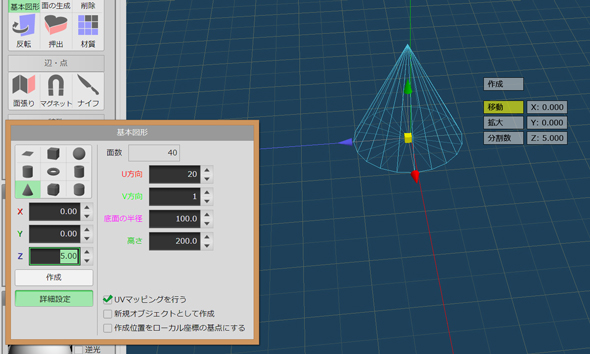 円すいを配置:Zの値は0にします
円すいを配置:Zの値は0にします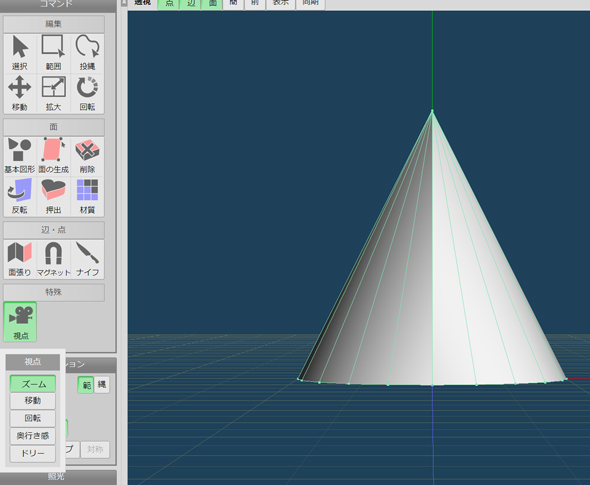 円すいを配置して、真横から見る
円すいを配置して、真横から見る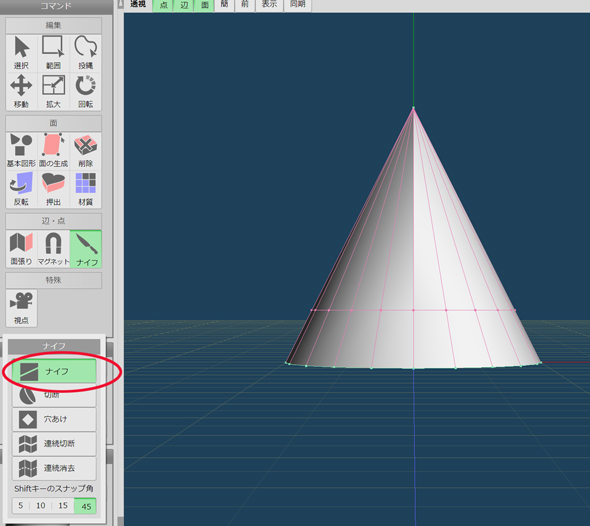 ナイフで小分けにする
ナイフで小分けにする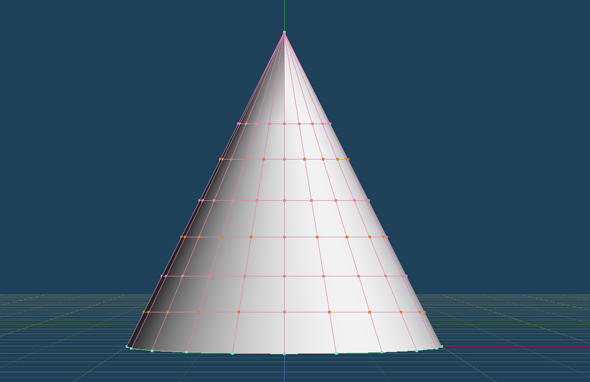 何本か追加していく
何本か追加していく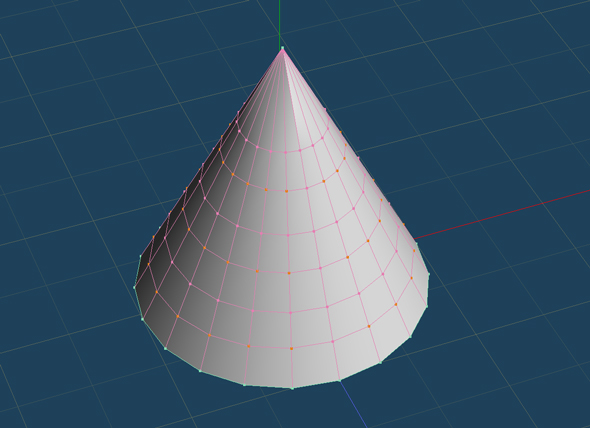 アイソメで見ると、こんな感じ
アイソメで見ると、こんな感じ
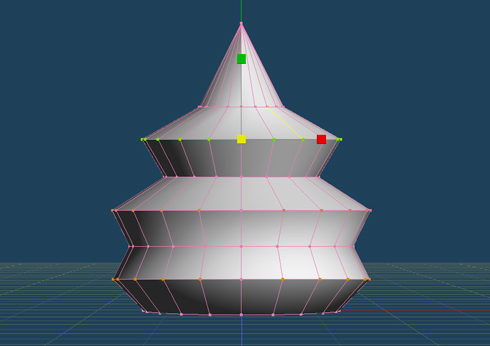 山と谷を作って、とぐろの基本を作る
山と谷を作って、とぐろの基本を作る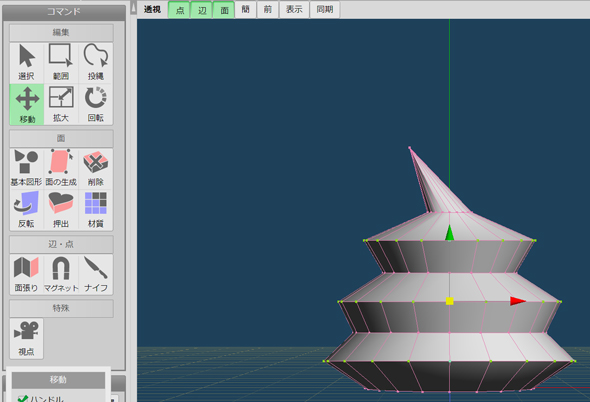 角をそれっぽくする
角をそれっぽくする





